更新プログラムのアップデートやシステムに何らかの障害が起き、OSの調子が悪くなってしまった場合に、あらかじめ復元ポイントを作成しておけば、システムをポイント作成時まで復元することができます。 Windows10からは、事前に復元ポイントの構成を設定しておく必要があります。ここではその手順と復元ポイントの作成方法についてご案内します。
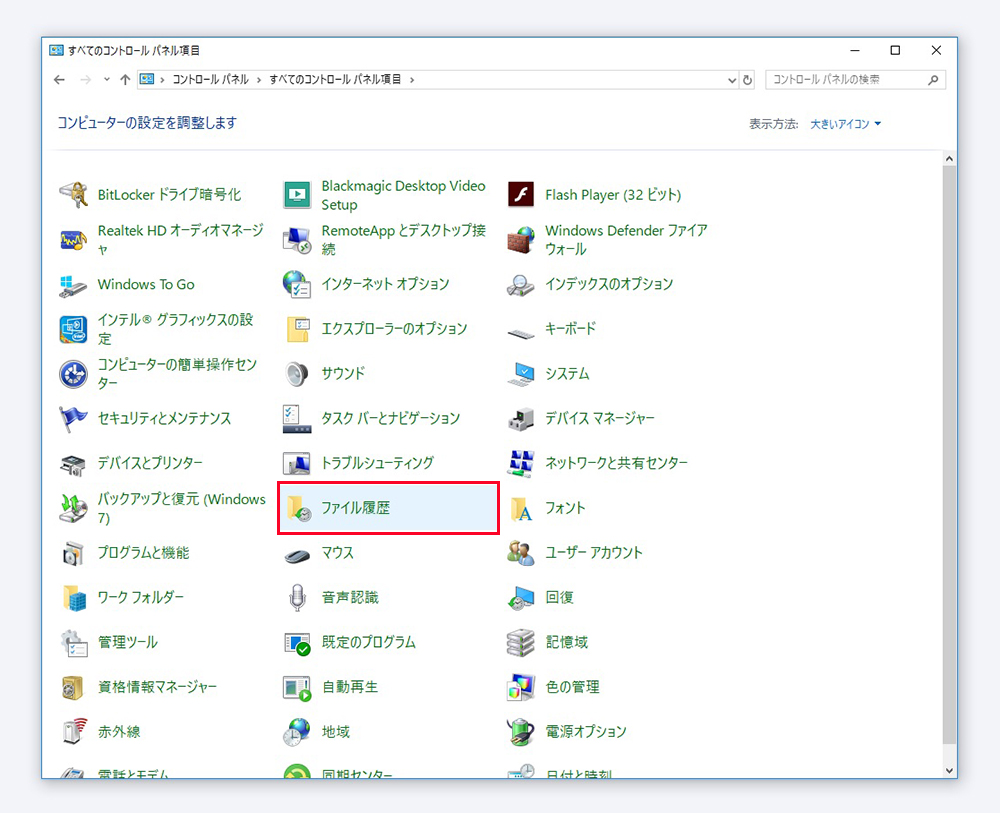
[コントロールパネル]→[ファイル履歴]をクリックします。
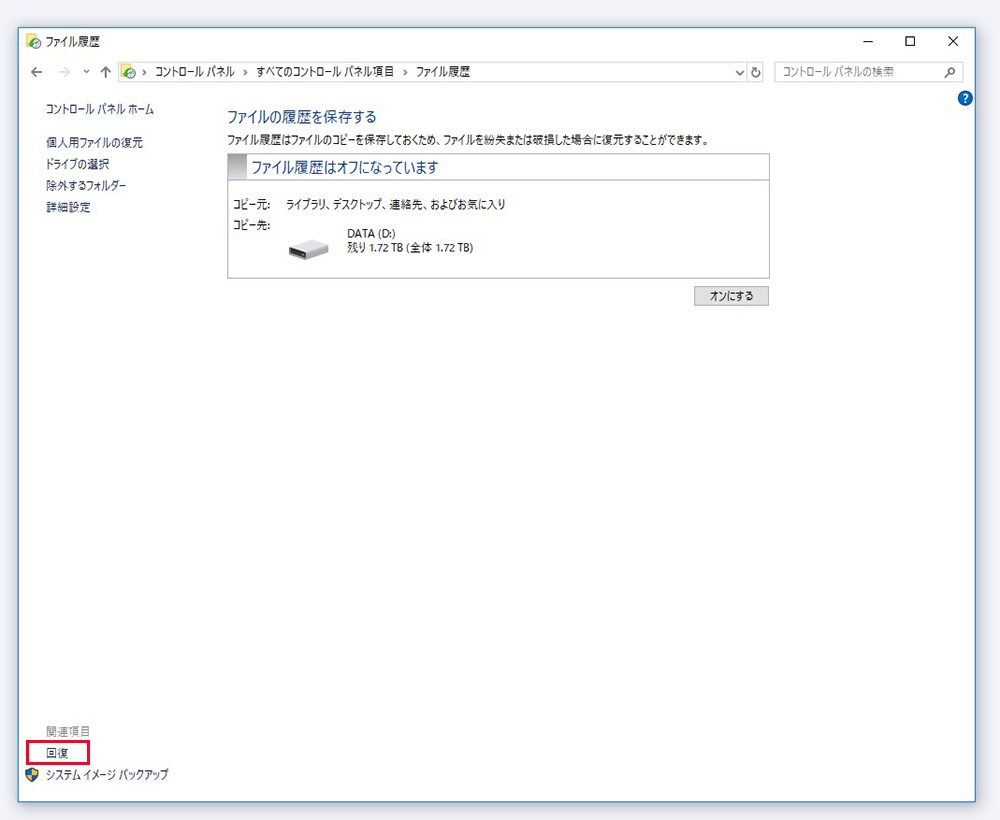
左下の[回復]をクリックします。
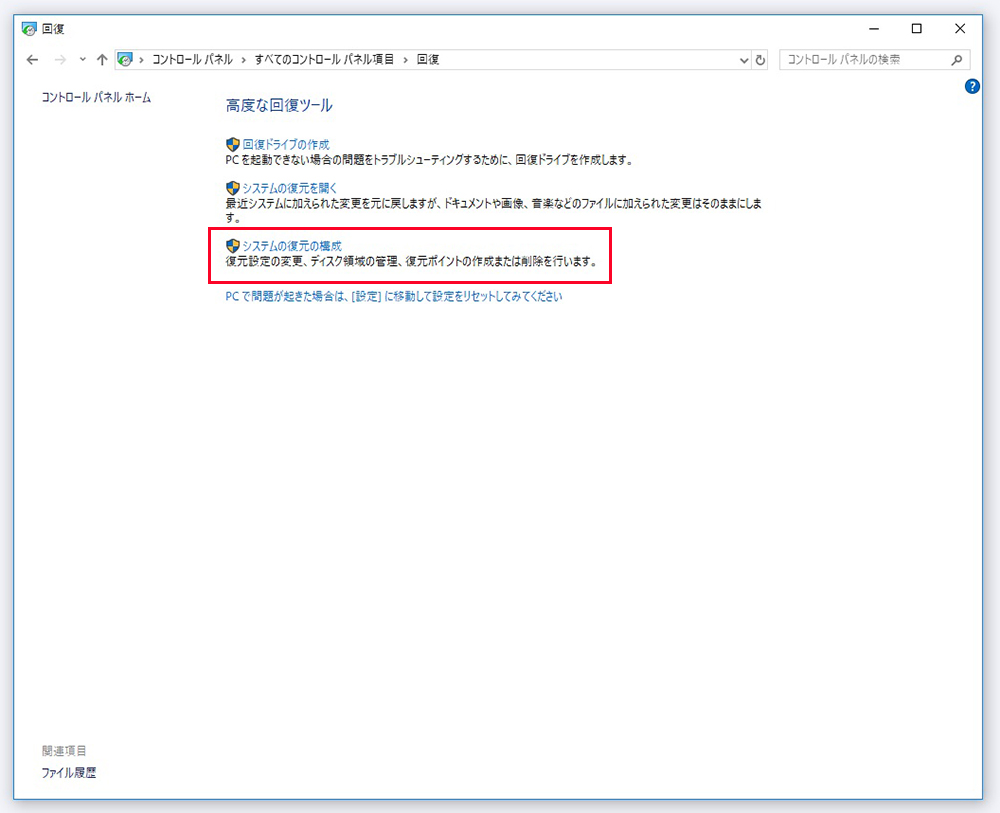
[システムの復元の構成]をクリックします。
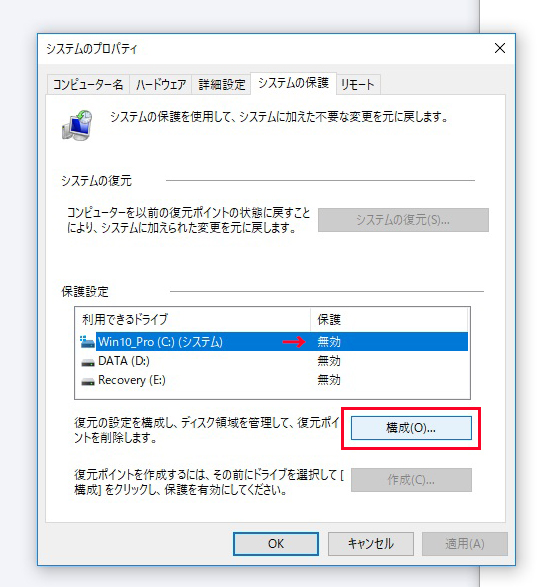
[保護設定]> 「利用できるドライブ」 の一覧から「(C:)(システム)」と表示されている項目を見つけ、「保護」の状態が「無効」となっている場合は、「有効」に変更する必要があります。(※既に「有効」となっている場合は、復元ポイントの作成に進んでください。) 「(C:)(システム)」と表示されている項目を選択し、[構成]ボタンをクリックします。
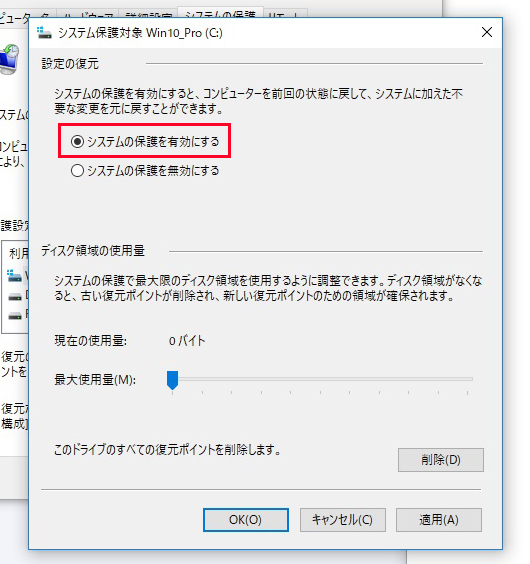
「システムの保護を有効にする」にチェックを入れ、[適用]をクリック→[OK]をクリックします。
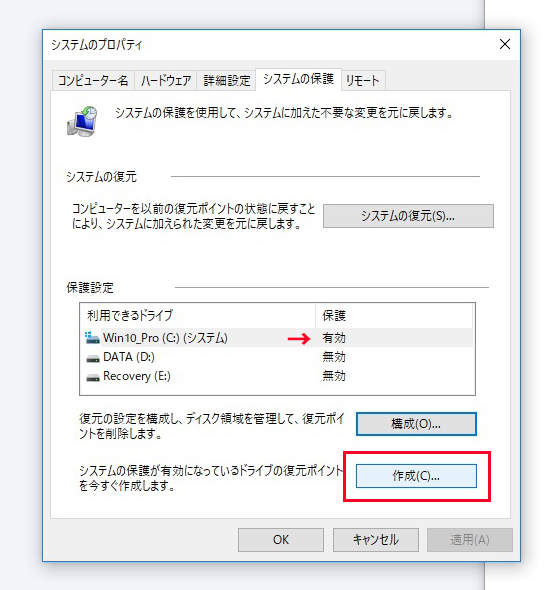
「(C:)(システム)」と表示されている項目の「保護」の状態が「有効」に変わったことを確認します。これで、復元ポイントの作成準備が整いました。ポイントを作成するには、下の[作成]ボタンをクリックします。
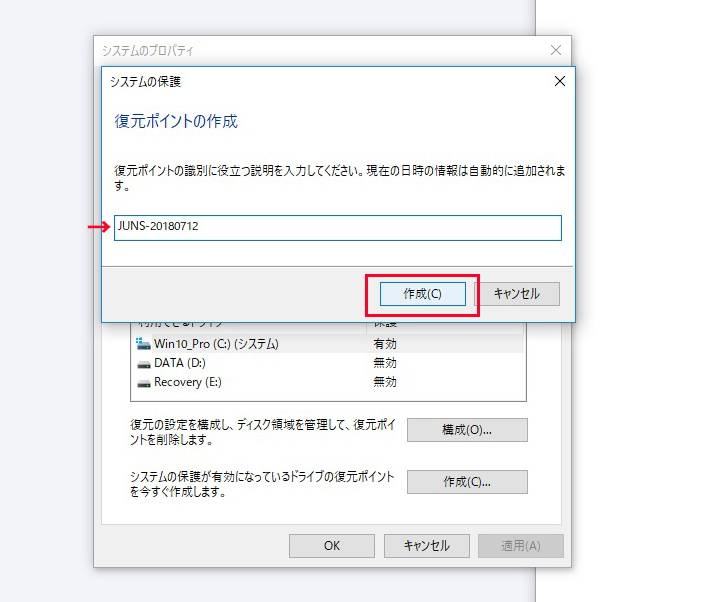
ご自身でわかりやすい名前を入力し、[作成]ボタンをクリックすると、復元ポイントが作成されます。 復元の構成が有効になっていると、WindowsUpdateのタイミングなどで、自動でポイントが作成される場合もありますが、特定のソフトやアプリケーションをインストールした後や、システムの調子がいい場合などのポイントをいくつか手動で作成しておくと、不調の際に選択できる復元ポイントが増え、便利です。